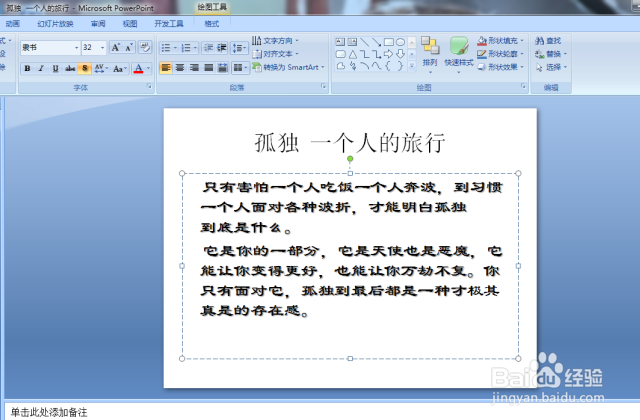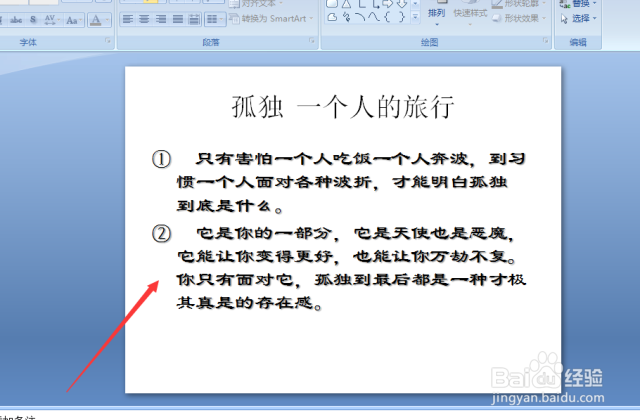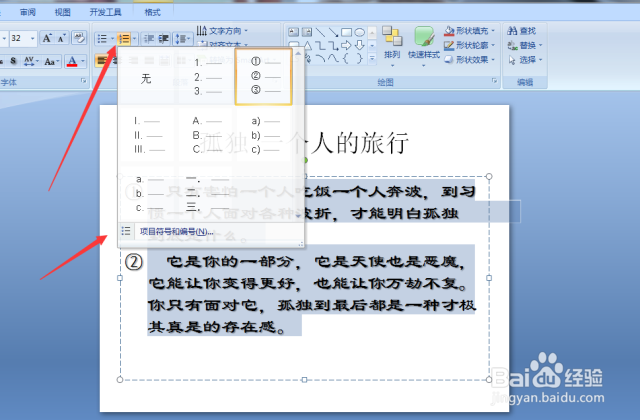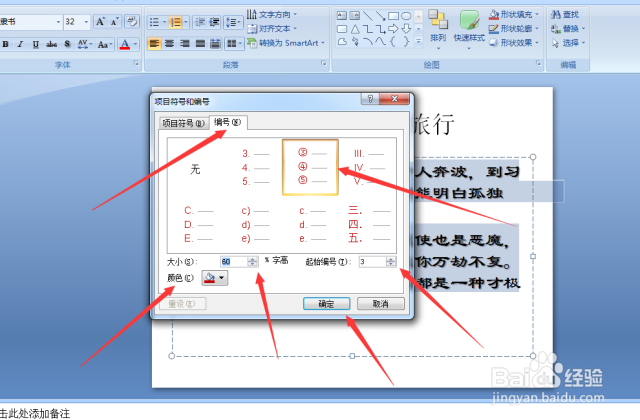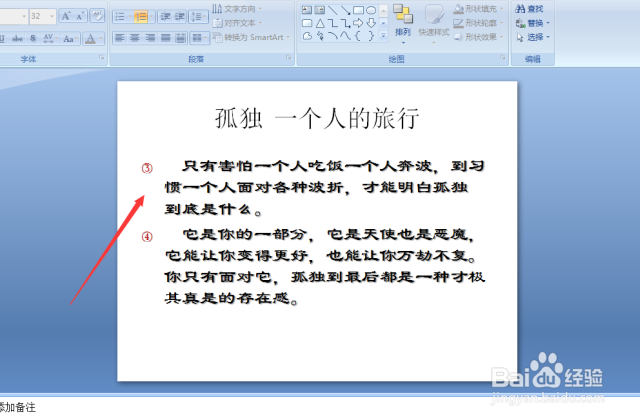1、首先,打开你所想要给其文本编号的PPT。如图所示,我举了一个简单的例子方便我能够讲解更加易懂一些。假设我是需要给图中的文本添加编号。
2、在“开始”选项卡中找到“段落”选项区,在“段落”选项区中单击“编号”按钮,在“编号”下拉框中选择一个编号的样式,单击样式就可以为文本添加编号,若想去除编号,则单击无的样式即可。
3、如图所示,这是添加了编号后的文本。在添加了编号以后,我想要给它添加颜色或者是要设置编号的大小要怎么办呢?这其实也是比较简单的,接下来小编来讲一下如何给编号添加颜色或是这只编号的大小。
4、和上两步一样,选中想要添加编号颜色的文本,在“开始”的选项卡中找到“编号”的按钮,然后单击“项目符号和编号”的选项,打开“编号”的对话框。
5、我们可以看到在编号对话框中有“颜色”的按钮,单击“颜色”的按钮就可以自由选择你想要给编号添加的颜色。然后在“大小”的按钮中可以设置编号相对于文本大小的百分比。
6、当然你还看到了一个其实编号的按钮,它可以改变编号的其实位数,假设我们是从3开始的,单击“确定”之后。如图,这是设置完了以后的图片,你可以根据自己的喜好来设置你想要的。